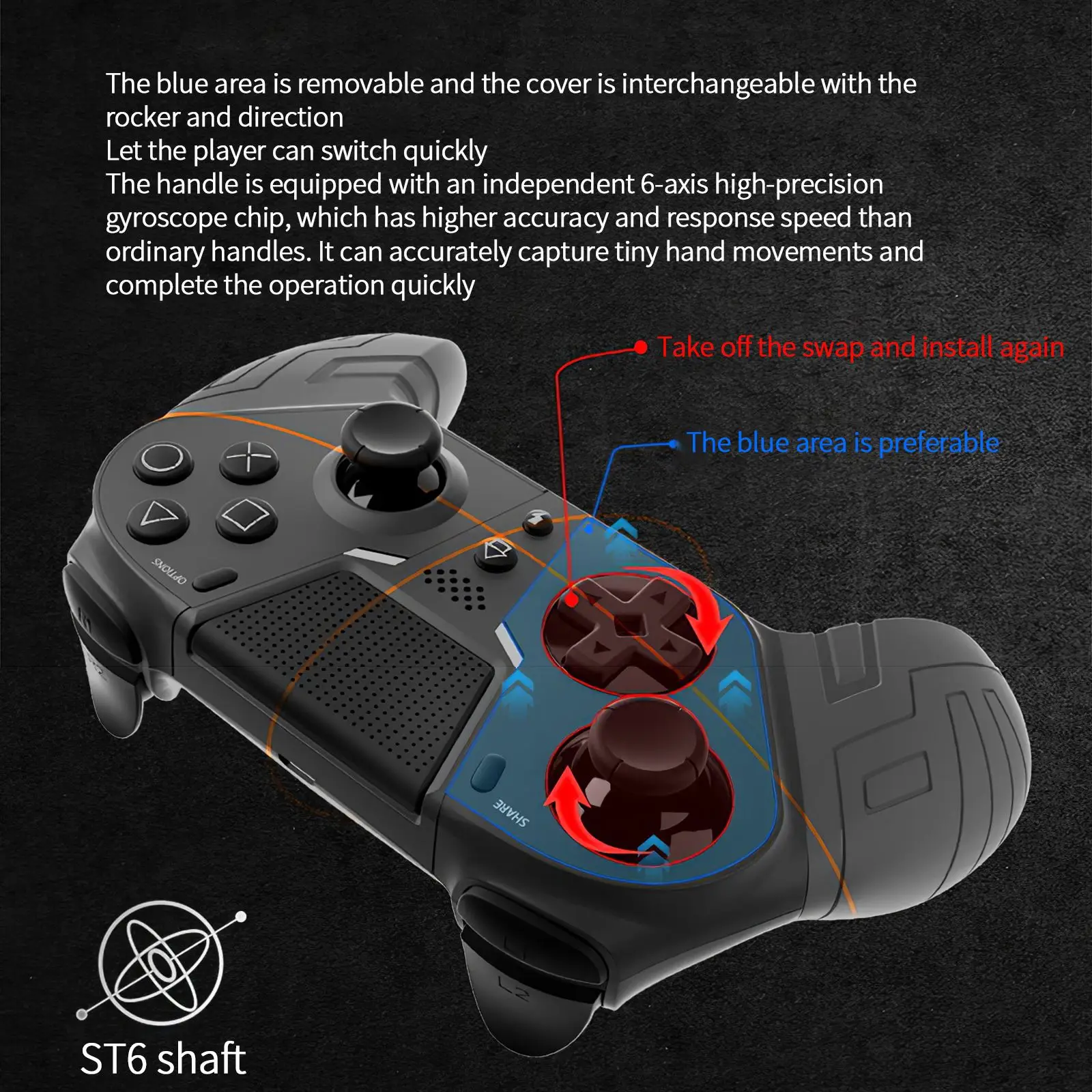Новое поступление
2021 Bluetooth модульный игровой пульт дистанционного управления Джойстик 6-осевой
Геймпад для Nintendo Switch беспроводной игровой контроллер с поддержкой Bluetooth
Беспроводной игровой контроллер для Nintendo Switch с 6-осевым гироскопом и поддержкой
2021 шестиосевой гироскоп Bluetooth контроллер игровой геймпад беспроводной джойстик
T23 Беспроводной BT для переключатель Pro геймпад с гироскопом вибрации макро
Беспроводной игровой контроллер с Bluetooth геймпад джойстик двойным мотором
Wireless Switch Controller MiNi Game Joystick With Vibration Turbo And Gyroscope Function For Nintend /Steam Gamepads | Электроника
Характеристики
Беспроводной игровой контроллер ShirLin геймпад для Nintendo Switch Windows ПК встроенный
История изменения цены
*Текущая стоимость 1 337,64 - 1 364,96 уже могла изменится. Что бы узнать актуальную цену и проверить наличие товара, нажмите "Добавить в корзину"
| Месяц | Минимальная цена | Макс. стоимость | Цена |
|---|---|---|---|
| Aug-18-2025 | 1698.71 руб. | 1732.51 руб. | 1715 руб. |
| Jul-18-2025 | 1377.92 руб. | 1405.17 руб. | 1391 руб. |
| Jun-18-2025 | 1671.54 руб. | 1704.85 руб. | 1687.5 руб. |
| May-18-2025 | 1658.40 руб. | 1691.69 руб. | 1674.5 руб. |
| Apr-18-2025 | 1324.58 руб. | 1350.70 руб. | 1337 руб. |
| Mar-18-2025 | 1631.69 руб. | 1664.75 руб. | 1647.5 руб. |
| Feb-18-2025 | 1618.54 руб. | 1650.9 руб. | 1634 руб. |
| Jan-18-2025 | 1604.52 руб. | 1636.32 руб. | 1620 руб. |
Описание товара







Характеристика:
Этот профессиональный контроллер совместим с хостом коммутатора, а также поддерживает компьютеры Windows
Не нужно загружать любой драйвер, геймпад может быть использован после подключения с хостом переключателя
Беспроводное соединение, сильная способность анти-помех, стабильный сигнал подключения
Одноклавишный режим подключения, прост в эксплуатации
Встроенный полимерный литиевый аккумулятор емкостью 600 мАч может использоваться непрерывно в течение 8-10 часов после полной зарядки
Встроенный гироскоп геймпада поддерживает функцию обнаружения движения; Встроенный двойной двигатель поддерживает функцию двойного удара; Поддерживает функцию burst
До 4 беспроводных контроллеров можно подключить к хосту одновременно
В чехол для зарядки геймпада вы также можете нормально играть в игру
Этот геймпад можно обновить с помощью обновленного программного обеспечения путем подключения к компьютеру
Рабочее напряжение: DC 3,7-4,2 V
Рабочий ток: 20-30 мА
Ток сна: 10-80uA
Виброток: 80-150 мА
Входное напряжение USB/ток: 5 В/1200ма постоянного тока
Диапазон рабочего расстояния: ≤ 8 м
Батарея защитное устройство от перенапряжения/Емкость: 3,7 V/1200mAh
Время непрерывного использования батареи после полной зарядки: около 20 часов
Время зарядки: 5-6 часов
Время работы в режиме ожидания: около 60 дней
Вес нетто геймпада: 210 г (235 г, включая зарядный кабель и руководство)
Размер геймпада: 155.5x107.5x63.5мм
Инструкция:
Подключение к хосту переключателя через беспроводное:
Подключите геймпад к хосту в первый раз: Включите хост переключателя, в главном меню хоста, нажмите и удерживайте кнопку «геймпад» → «смените ручку» пальцем, чтобы войти в режим сопряжения хоста; На геймпаде нажмите и удерживайте кнопку «домой» Кнопка включения геймпада в течение 4 секунд, сначала мигнет четыре светодиодный лампы в медленном цикле, а затем мигнет в быстром цикле через 4 секунды и войдет в состояние поиска. Когда один или более светодиодов включен, геймпад успешно соединен с хостом. Нажмите кнопку «B», чтобы вернуться к интерфейсу главного меню
Подключите геймпад к хосту еще раз: нажмите кнопку «домой», чтобы включить геймпад, и геймпад автоматически подключен к хосту
Геймпад обратно в хост:
A. В спящем состоянии геймпада нажмите кнопку «домой» для пробуждения геймпада, и геймпад автоматически свяжется с хостом
B. В режиме сна хоста сначала нажмите кнопку питания хоста, чтобы включить хост, А затем нажмите кнопку «домой» геймпада для подключения к хосту (в режиме сна хоста, непосредственно нажав любую кнопку на геймпаде, не может проснуться хост)
Подключите хост-коммутатор через usb-кабель:
На главной странице меню хоста переключателя нажмите «настройки» → «Геймпад и сенсор» → «проводное соединение геймпада Pro», чтобы включить профессиональные для ручек проводную функцию связи хоста переключателя; подсоедините ручку к usb-порту основной базы переключателя с помощью usb-кабеля. LED4 мигает медленно; LED1 на ручке мигает медленно после подключения
Подключите компьютер Windows через usb-кабель:
Во-первых, вам нужно загрузить и установить драйвер X-360 на компьютер Windows; Затем подключить геймпад к компьютеру с помощью usb-кабеля, и четыре светодиодный s на геймпаде мигают медленно; после того, как ручки драйвер автоматически устанавливать светодиодный, соответствующий светодиодный на Геймпад медленно мигает, И ручка может быть использована. Поддержка X-360 игр. Пожалуйста, найдите способ загрузки драйвера X-360 в Интернете
Примечания: В X-360 режиме с проводным подключением к компьютеру есть функция вибрации, но Функция обнаружения движения отсутствует
Посылка включает в себя:
1 х геймпад
1 x зарядный кабель
1 x Руководство пользователя












Смотрите так же другие товары: